Készítsen gyönyörű neon szöveg Photoshop
Ebben a leírásban megmutatom, hogyan lehet létrehozni egy egyedi neon hatás. Fogjuk használni a réteg maszk, kiválasztás, keverési lehetőség, a Toll eszköz és a korrekciós rétegek.
Megjegyzés: Ez az - az átlagos szint a komplexitás. Egy ilyen leckét már használt Photoshop CS6, így a paletta nézet eltérő lehet, ha használja a korábbi verziók a program.

Új dokumentum létrehozása méretű 1400px * 782 pixel (Ctrl + N), fekete háttérrel. Nyissa meg a képet egy tégla textúra és téglalap alakú sátor eszközt (Téglalap alakú kijelölés eszköz) készít választása:

Másolás (Ctrl + C) és beillesztés (Ctrl + V) kiválasztott részének a textúra a mi dokumentumban, és állítsuk be a méretét, hogy a méret a dokumentum (Ctrl + T). Enyhén elmosódás réteg tégla textúra Gauss életlenítésé (Gaussian Blur):
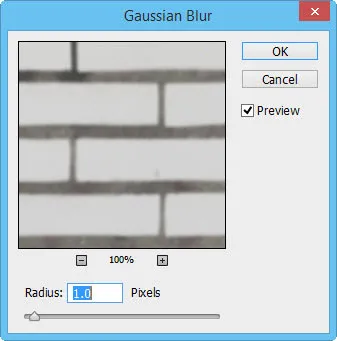
Csökkentse az áttetszőség textúra réteg 60%.
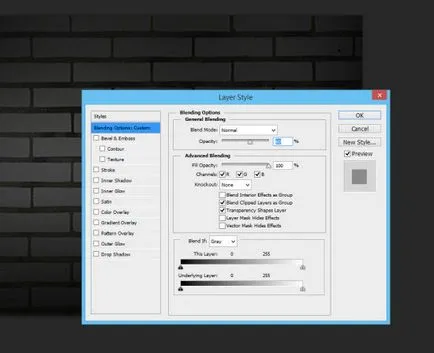
A réteg tégla szerkezetű, adjunk hozzá egy réteg maszkot és egy ecsettel a fekete szín a maszkot, elrejtheti a textúra:

A réteg tégla szerkezetű, add korrektiruschy réteg színegyensúly (color balance), hogy adjunk egy kis színt.
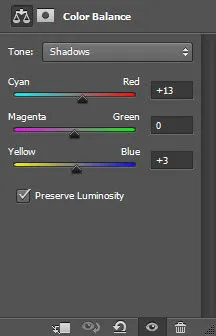
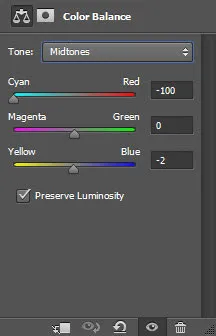
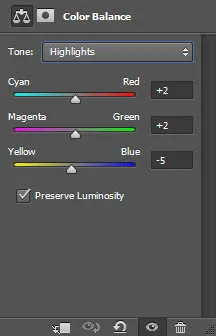

Állítsa be a betűtípust a Photoshop, és a Szöveg eszköz (T) írja be a szöveget. A szöveg színe # c0f4ff.
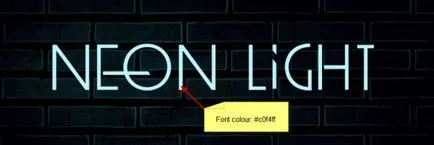
A szöveg réteg, alkalmazni a stílust domborítás (Bevésés és domborítás):
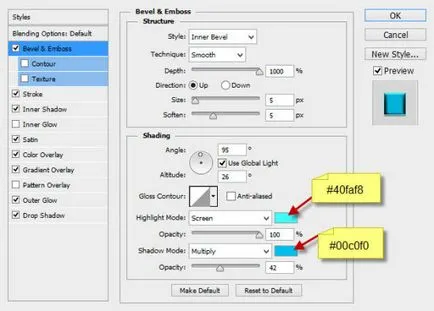
Továbbá, adjunk hozzá egy réteg stílus stroke (szélütés):
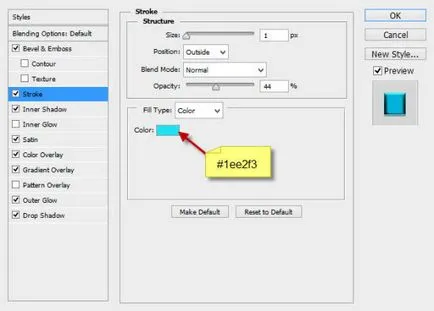
Adjunk hozzá egy réteg stílus Belső árnyék (Belső árnyék):
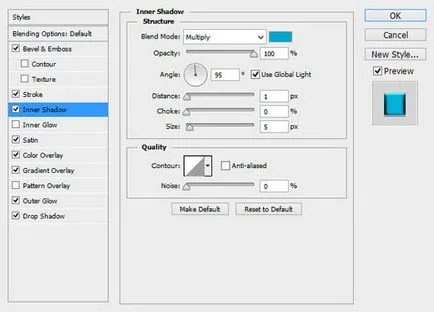
Adjunk hozzá egy réteg stílus Gloss (szatén):
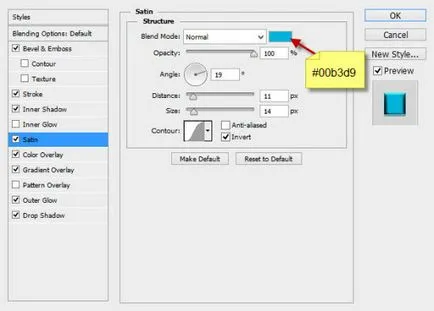
Overlay színes (Színátfedés):
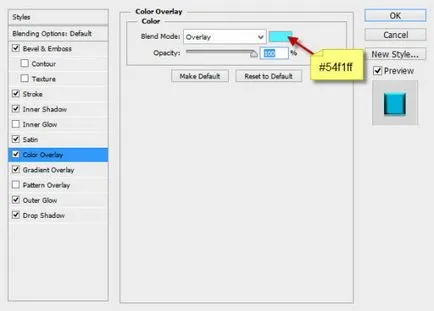
Beborítására gradiens (Gradient Overlay):
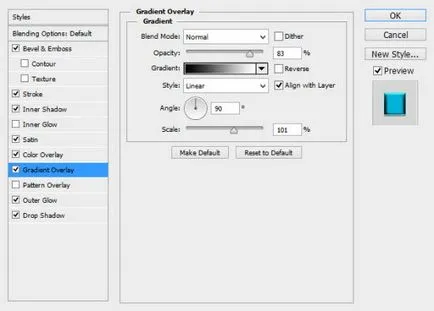
Külső megvilágítás (Külső ragyogás):
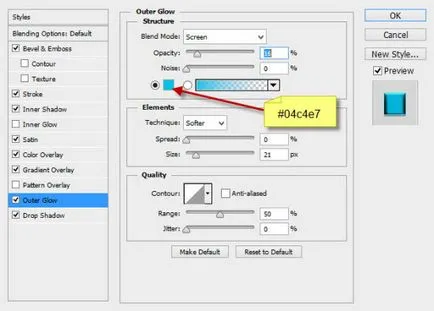
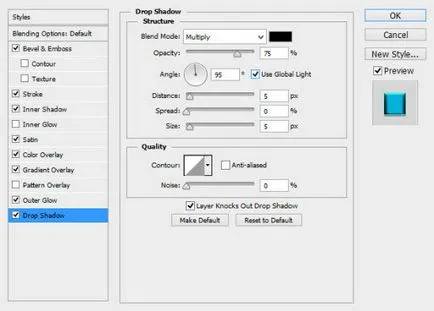

Ismétlődő szöveges réteget egyszer (Ctrl + J), és nyomja felé enyhén (vezérlik piros nyilak a képernyőkép):
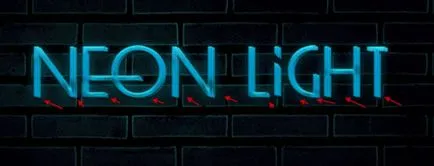
Ismételjük meg ezt a folyamatot többször megismételni a szöveg réteget és mozog, hogy kap ez a hatás:

Az utolsó ismétlődő szöveg réteget alkalmazni korrekciós réteg Hue / Saturation (Hue / Saturation). Ennek köszönhetően, a szöveg sötétebb lesz.
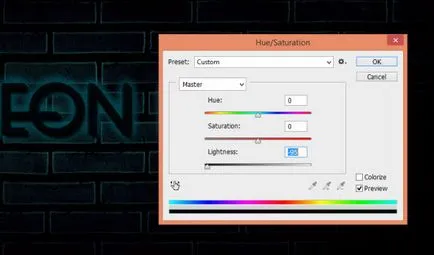

A szöveg körül, add fény foltok. Válasszon egy ecset méretét 6 pixel, keménysége 90%.
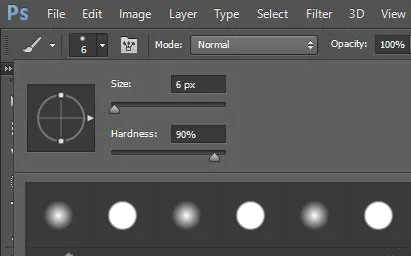
A színpaletta, válasszuk ki a kék szín (# 16f2ff).
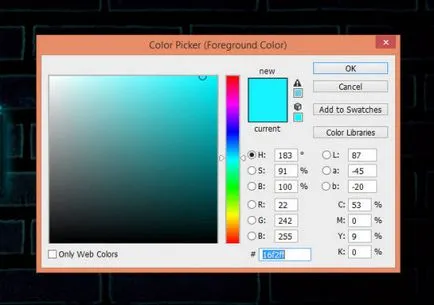
Hozzon létre egy új réteget (Shift + Ctrl + N) az egész korábbi rétegeket, és állítsa be a keverési módot Overlay (overlay). Most, kefe, dolgozzon kiemeli a szöveget (vezérli a piros nyíl a képen):

Add hatása is füst (felhők), vagy ecsettel megkenjük a füstfelhő.


Toll eszköz (Pen eszköz), felhívni a hurok - ez lesz egy izzó huzal:

Válasszon egy kemény kefével méretű 5 képpont, akkor menj vissza a Toll eszköz, kattintson a jobb egérgombbal egy utat, és válassza ki a stroke Path (StrokePath).
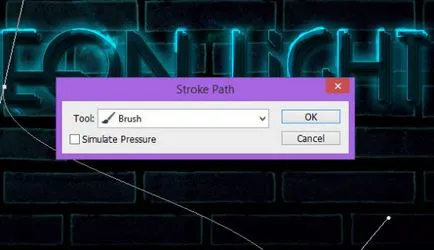
Arra, hogy sorokat domborítás rétegstílust (Bevésés és domborítás):
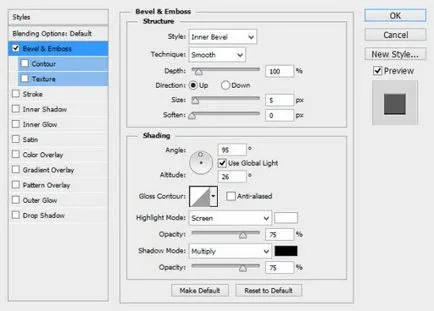
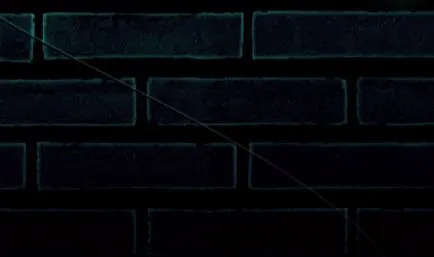
Ismétlődő vezetékkel (Ctrl + J) többször, módosítsa a mérete és alakja az egyes rétegek, hogy a vezetékek és helyezze őket körül a szöveget:

Mindjárt kész! Ez maradt tónusú kép. mindenekelőtt a rétegek, adjunk hozzá egy korrekciós réteget Szelektív színkorrekció (Selective
Szín):
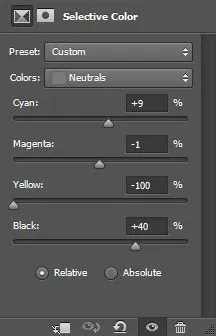
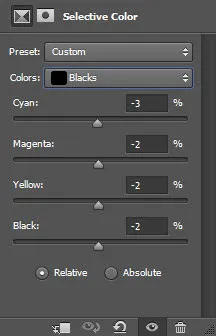
Továbbá, az összes réteg, adjunk hozzá egy korrekciós réteget görbék (görbék):
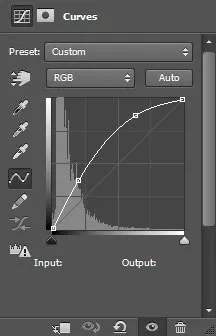

Segítség itt látni az elején, amikor meg van írva, hozzon létre egy fájlt 1400x782 Csináltam egy teli fekete színt, majd Gaussian Blur és Opacity 60 én csak egy sötét kép, de nincs ott, majd adjunk hozzá egy maszk volt általában fekete! segít én már beragadt!
„Az elmúlt két példányban szöveg réteg alkalmazza a korrekciós réteg Hue / Saturation (Hue / Saturation). Ennek köszönhetően a szöveg sötétebb lesz”
Nem sötétíteni az utolsó réteg. mikor húzza HATÁSAI majd elsötétül, mit csinálok rosszul. 6-os verzió
Add-ons:
23483
előfizetők:
70 000 +
Felhasználói élmény:
330631
A többi projekt:
bejegyzés
Regisztráció postán